Hoe om musiek by `n ongesynchroniseerde iPhone te voeg
Hierdie wikiHow artikel sal jou leer hoe om musiek by jou iPhone te voeg sonder om die musiek wat jy tans het, uit te vee. Dit sal jou ook leer hoe om Apple Music op jou iPhone af te laai, alhoewel jy `n Apple Music-intekening nodig het om dit te doen.
conținut
stappe
Deel 1
Voeg musiek by sonder om jou biblioteek te verwyder
1
Maak iTunes op jou rekenaar oop. Dit is die veelkleurige musieknoot-ikoon op `n wit agtergrond.
2
Klik op iTunes. Dit is in die boonste linkerhoek van die skerm.
3
Klik op Voorkeure Dit is aan die einde van die keuselys.
4
Kies die oortjie Devices. Jy sal dit in die regter bovenhoek van die venster vind voorkeure.
5
Klik op die boks onderaan die venster. Dit sê "Moenie outomatiese sinkronisering van iPods, iPhones en iPads toelaat nie" regs van hierdie boks. As jy daarop klik, moet `n verifikasieteken hier geplaas word.
6
Klik op OK Dit sal voorkom dat iTunes outomaties musiek by jou foon voeg wanneer jy dit koppel.
7
Koppel jou iPhone aan op jou rekenaar. Om dit te doen, koppel die groot einde (USB-deel) van jou laadkabel aan op die USB-poort van die rekenaar en koppel die klein uiteinde aan op jou iPhone.
8
Klik op die toestelikoon. Dit het die vorm van `n iPhone. U kan hierdie opsie vind in die linkerbovenhoek van die iTunes-venster, bo en regs van die "Musiek" sidebar.
9
Blaai af en gaan handmatig musiek en video`s bestuur. Dit is in die afdeling "opsies" aan die einde van die iTunes-bladsy.
10
Klik op OK Dit is die blou knoppie in die onderste regterhoek van die iTunes-bladsy.
11
Klik op liedjies Dit is op die boonste linkerkant van die skerm onder die kop "biblioteek".
12
Klik en sleep `n liedjie oor die afdeling "toestelle". Hierdie afdeling is in die sidebar aan die linkerkant van die skerm. Hier moet jy sien iPhone van [jou naam] gelys as `n opsie.
13
Skep die liedjie op die afdeling "toestelle". As jy dit doen, voeg dit by die musiekbiblioteek van jou iPhone sonder om die res van jou iTunes-biblioteek te verwyder of te sinkroniseer.
Deel 2
Aktiveer die iCloud-musiekbiblioteek
1
Maak die "Instellings" van jou iPhone oop. Die "Stellings" is die grys ratikoon in die "Tuisskerm".
2
Blaai af en druk Musiek. Dit is omtrent halfpad deur die "Instellings" -bladsy.
3
Skuif die Apple Music-skakelaar na regs na regs as dit nie groen is nie. Hierdie knoppie is bo-aan die "Musiek" -bladsy.
4
Skuif die iCloud Music Library skakel na regs. Dit sal groen word.
5
Druk Hou musiek. As jy dit doen, sal die "iCloud Music Library" in staat wees. Nou kan jy musiek aflaai van die Apple Music-diens direk na jou iPhone.
Deel 3
Voeg musiek van Apple Music by jou iPhone
1
Maak "Musiek" op jou iPhone oop. "Musiek" is die blou en persmusiek op `n wit agtergrond. Om musiek van Apple Music na jou iPhone te laai, moet jy `n Apple Music-rekening hê.
2
Druk Soek. Dit is die vergrootglas-ikoon in die onderste regterkantste hoek van die skerm.
3
Druk die soekbalk Dit is bo-aan die bladsy.
4
Druk Apple Music. Hierdie oortjie is onder die soekbalk en links van die verstekopsie My musiek.
5
Skryf `n liedjie
6
Druk Soek. Hierdie opsie is die blou knoppie op die sleutelbord van jou iPhone.
7
Druk die liedjie Dit sal begin speel.
8
Klik op die liedjie-oortjie Hierdie opsie is onderaan die skerm.
9
pers .... Dit is in die regter onderhoek van die skerm.
10
Druk Voeg by `n lys ... Dit is bo-aan die spyskaart wat hier verskyn.
11
Druk Nuwe lys of kies `n bestaande een. As jy dit doen, voeg die liedjie by enige afspeellijst wat jy kies.
12
Druk OK U sal dit in die regter boonste hoek van die skerm vind.
Deel 4
Laai die snitlys af na jou foon
1
Druk Biblioteek. Dit is in die onderste linkerhoek van die skerm.
- As die bladsy van `n liedjie oop is, skuif eers op die skerm af.
2
Perslyste. Jy sal hierdie opsie net onder die kop kry "biblioteek" bo-op die skerm.
3
Blaai af en druk jou snitlys. Dit moet die snitlys wees waarin jy net Apple Music-musiek bygevoeg het.
4
Klik op die wolkikoon met `n pyltjie wat wys. Dit is regs van die foto van die snitlys aan die linkerkant van die skerm. As jy dit doen, sal die snitlys na jou iPhone afgelaai word, wat die musiek in die gids beskikbaar sal maak "downloads" van "Musiek" en wanneer jy vanlyn is.
wenke
- As jy nog nie `n Apple Music-rekening het nie, registreer jy die eerste drie maande gratis.
waarskuwings
- Om musiek te laai deur data te gebruik, kan ekstra koste tot gevolg hê.
Deel op sosiale netwerke:
Verwante
 Hoe om musiek by `n iPhone te voeg
Hoe om musiek by `n iPhone te voeg Hoe om jou iPhone aan te sluit op jou rekenaar
Hoe om jou iPhone aan te sluit op jou rekenaar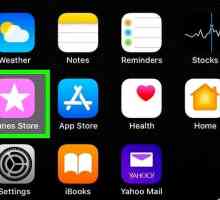 Hoe om ringtones (ringtones) by `n iPhone te voeg
Hoe om ringtones (ringtones) by `n iPhone te voeg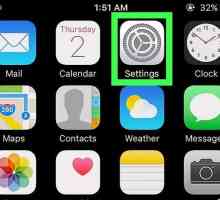 Hoe om musiek van jou iPhone uit te vee
Hoe om musiek van jou iPhone uit te vee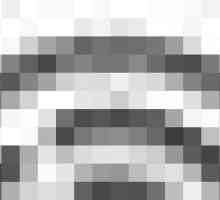 Hoe om `n Apple Music-intekening te kanselleer
Hoe om `n Apple Music-intekening te kanselleer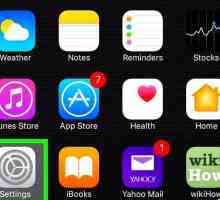 Hoe om die iCloud-musiekbiblioteek af te skakel
Hoe om die iCloud-musiekbiblioteek af te skakel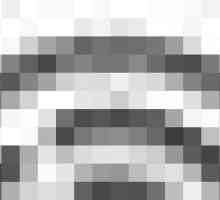 Hoe om foto`s van jou iPhone na `n rekenaar af te laai
Hoe om foto`s van jou iPhone na `n rekenaar af te laai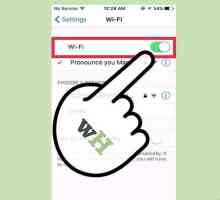 Hoe om musiek te laai met iCloud
Hoe om musiek te laai met iCloud Hoe om die gratis U2-album uit jou iPhone te verwyder
Hoe om die gratis U2-album uit jou iPhone te verwyder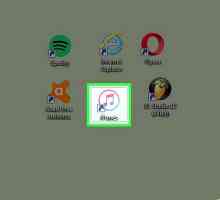 Hoe voorkom jy dat iTunes outomaties oopmaak wanneer jy jou iPhone verbind
Hoe voorkom jy dat iTunes outomaties oopmaak wanneer jy jou iPhone verbind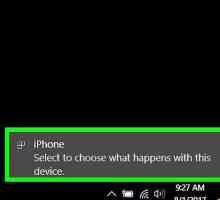 Hoe om MP4-lêers op `n iPhone te stoor
Hoe om MP4-lêers op `n iPhone te stoor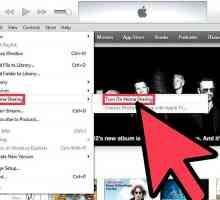 Hoe om gedeelde video`s van iTunes op `n iPhone te kyk
Hoe om gedeelde video`s van iTunes op `n iPhone te kyk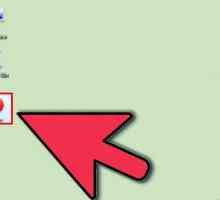 Hoe om gratis musiek op iTunes te kry
Hoe om gratis musiek op iTunes te kry Hoe om musiek na die iPod te slaag
Hoe om musiek na die iPod te slaag Hoe om musiek na die iPod af te laai
Hoe om musiek na die iPod af te laai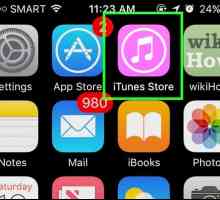 Hoe om musieklêers en video`s op die iPhone te plaas
Hoe om musieklêers en video`s op die iPhone te plaas Hoe om jou iPhone te herstel sonder om dit op te dateer
Hoe om jou iPhone te herstel sonder om dit op te dateer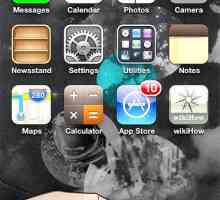 Hoe om die iPhone met iTunes te sinchroniseer
Hoe om die iPhone met iTunes te sinchroniseer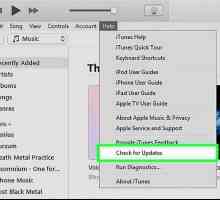 Hoe om musiek op `n iPhone te sinchroniseer
Hoe om musiek op `n iPhone te sinchroniseer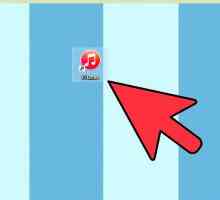 Hoe om aankope van `n iPhone na iTunes oor te dra
Hoe om aankope van `n iPhone na iTunes oor te dra Hoe kan jy jou iPod aan iTunes koppel sonder om dit te sinkroniseer
Hoe kan jy jou iPod aan iTunes koppel sonder om dit te sinkroniseer
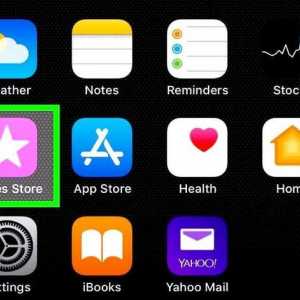 Hoe om ringtones (ringtones) by `n iPhone te voeg
Hoe om ringtones (ringtones) by `n iPhone te voeg Hoe om musiek van jou iPhone uit te vee
Hoe om musiek van jou iPhone uit te vee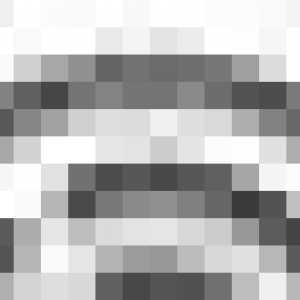 Hoe om `n Apple Music-intekening te kanselleer
Hoe om `n Apple Music-intekening te kanselleer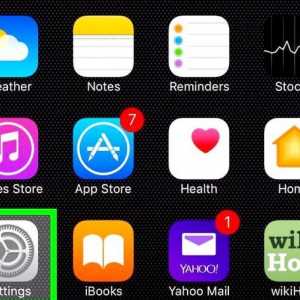 Hoe om die iCloud-musiekbiblioteek af te skakel
Hoe om die iCloud-musiekbiblioteek af te skakel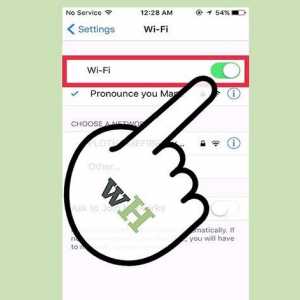 Hoe om musiek te laai met iCloud
Hoe om musiek te laai met iCloud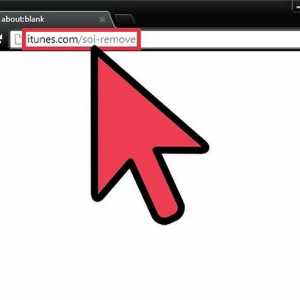 Hoe om die gratis U2-album uit jou iPhone te verwyder
Hoe om die gratis U2-album uit jou iPhone te verwyder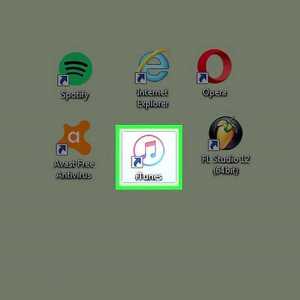 Hoe voorkom jy dat iTunes outomaties oopmaak wanneer jy jou iPhone verbind
Hoe voorkom jy dat iTunes outomaties oopmaak wanneer jy jou iPhone verbind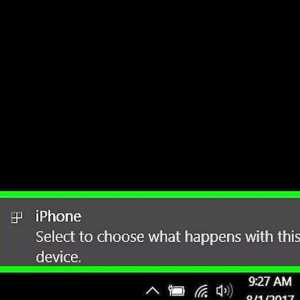 Hoe om MP4-lêers op `n iPhone te stoor
Hoe om MP4-lêers op `n iPhone te stoor